最近,一位windowsxp系统用户反馈自己想要将PDF文件进行页面插入,可是不懂得该如何去进行插入,感觉非常烦恼。这要怎么办呢?接下来,系统城小编就教你们一个好办法,让大家能够轻松地在PDF文件插入页面!
具体如下:
windows7 - 1、首先我们将PDF编辑器进行下载,然后将它进行点击安装,并且将PDF文件进行文件的打开!
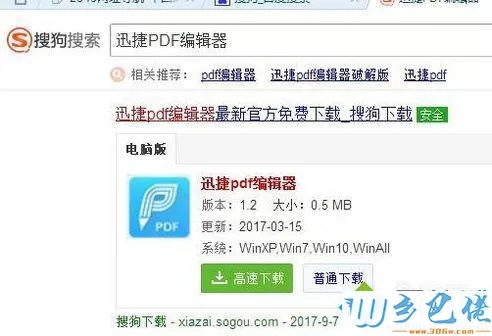
windows8 - 2、我们将PDF文件进行文件的打开的时候我们将PDF文件打入到其中,然后准备进行下一步的操作。

windows10 - 3、我们将PDF文件进行文件的导入之后我们就可以在PDF文件中看见PDF编辑器中有“文档”这一栏,然后进行点击。

xp系统 - 4、我们将PDF文件中的“文件”进行点击之后我们可以看见下拉框中有“插入页面”这一栏,然后我们进行点击。
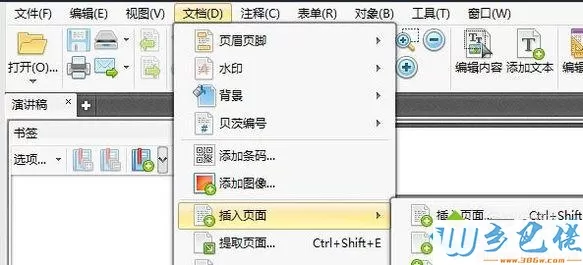
纯净版 - 5、我们将PDF文件的页面进行文件的插入,然后就会看见一些设置,点击设置,设置为我们需要的数据就可以了。
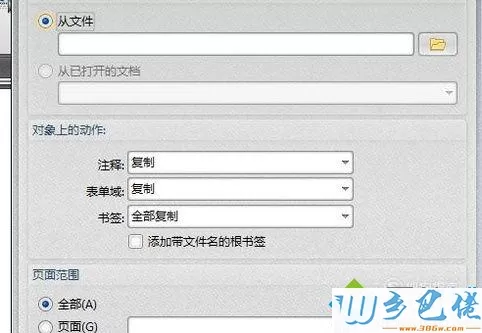
U盘系统 - 6、我们将PDF文件进行编辑完之后我们就可以将PDF文件进行保存了。

xp下使用PDF编辑器给文件添加新页面的的方法就为大家介绍到这里了。大家若是也有同样需求的话,不妨按上述方法操作看看!


 当前位置:
当前位置: